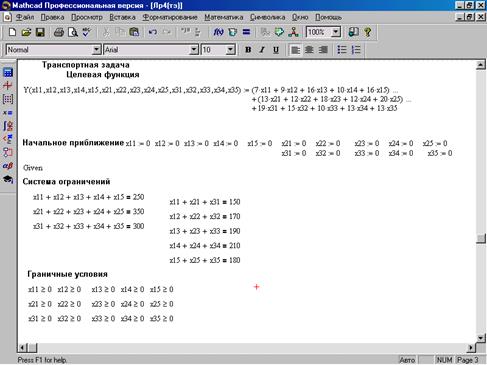
Рисунок 1. Решение транспортной задачи в MathCad2000
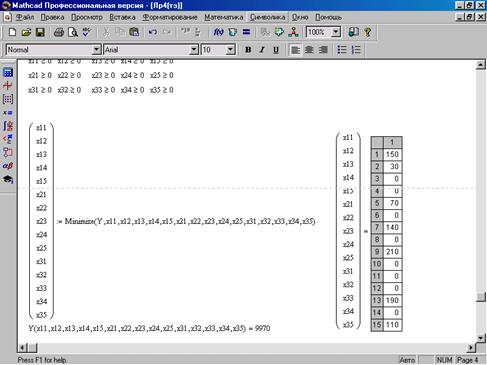
Рисунок 2. Решение транспортной задачи в MathCad2000
Получен вектор оптимальных значений, который означает, что из первого 1-го отправления ресурс нужно поставлять в 1-й, 2-й и 5-й пункты назначения в объемах 150, 30 и 70 единиц ресурса соответственно; из 2-го пункта отправления ресурс нужно поставлять во 2-й, и 4-й пункты назначения в объемах 140, 210, а из 3-го пункта отправления - во 3-й и 5-й пункты назначения в объемах 190, и 110 соответственно. При этом суммарные затраты на перевозку всех ресурсов будут минимальны и составят 9970 единиц.
Таблица 2
|
150 |
30 |
0 |
0 |
70 |
|
0 |
140 |
0 |
210 |
0 |
|
0 |
0 |
190 |
0 |
110 |
Порядок решения задачи следующий:
· Установить целевую ячейку – E13;
· Задать равенство минимальному значению;
· Задать адреса изменяемых ячеек: B7:F9;
· Добавить ограничения. Нажать кнопку “Добавить”. В появившемся окне слева задать адреса диапазона, где введены формулы для ограничений (диапазон G7:G9), далее выбрать знак “=” и выделить диапазон правых частей для ограничений, т.е. столбец единиц (H7:H9). Аналогично выделить диапазон A10:F10, выбрать знак “=” и выделить A11:F11. Нажать кнопку “Добавить”.
· Заполнить окно параметров поиска решений. Нажать кнопку “Параметры” и установить флажком линейную модель оптимизационной задачи и неотрицательные значения для значения переменных.
· Нажать кнопку “Выполнить” и закрашенных ячейках, при правильном вводе исходных значений и задании ограничений и других параметров появится оптимальное решение.
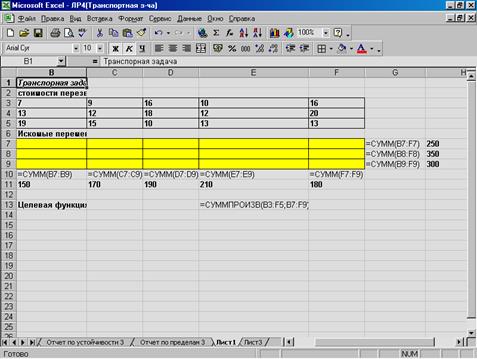
Рисунок 3. Решение транспортной задачи в MS Excel
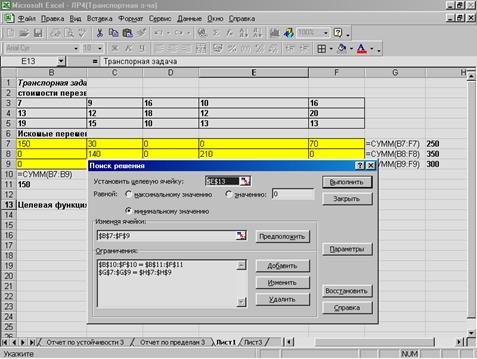
Рисунок 4. Заполнение окна “Поиск решения”
Уважаемый посетитель!
Чтобы распечатать файл, скачайте его (в формате Word).
Ссылка на скачивание - внизу страницы.